Principais correções para solucionar problemas do recurso de exportação para o Excel no SharePoint
- A exportação da lista do SharePoint para o Excel não está funcionando porque o tempo limite do Excel foi excedido.
- Um navegador que não seja de 32 bits para SharePoint pode causar problemas ao exportar dados para o Microsoft Excel.
- Sair e entrar no Excel pode corrigir o problema, então experimente.
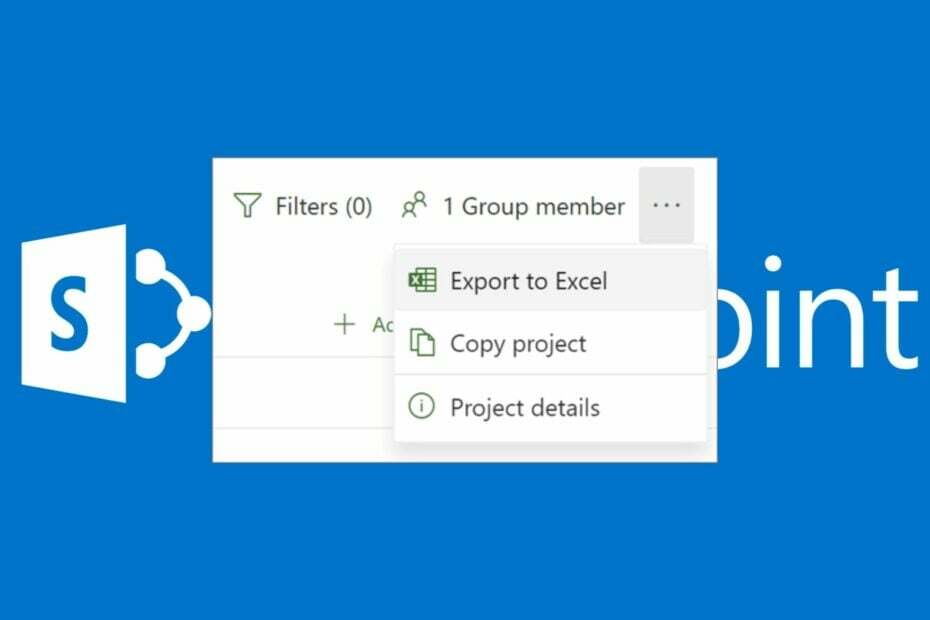
xINSTALE CLICANDO NO ARQUIVO PARA DOWNLOAD
Este software irá reparar erros comuns de computador, protegê-lo contra perda de arquivos, malware, falha de hardware e otimizar seu PC para desempenho máximo. Corrija problemas de PC e remova vírus agora em 3 etapas fáceis:
- Baixe a ferramenta de reparo do PC Restoro que vem com tecnologias patenteadas (patente disponível aqui).
- Clique Inicia escaneamento para encontrar problemas do Windows que possam estar causando problemas no PC.
- Clique Reparar tudo para corrigir problemas que afetam a segurança e o desempenho do seu computador.
- Restoro foi baixado por 0 leitores deste mês.
O SharePoint é uma plataforma de colaboração baseada na Web para gerenciamento de documentos e também é usado para criar a intranet de uma organização, etc. No entanto, os usuários relatam que a exportação do SharePoint para o Excel não está funcionando, dificultando o envio de documentos ou itens do SharePoint.
Por que você deseja exportar dados do SharePoint para o Excel?
O SharePoint tem muitos recursos que o tornam conveniente para navegar e usar. Um dos recursos mais notáveis é que o SharePoint permite que os usuários exportem e compartilhem suas bibliotecas de documentos.
Além disso, devido às atualizações recentes do SharePoint, as bibliotecas de listas móveis tornaram-se acessíveis e mais intrigantes. Alguns dados que você pode exportar do SharePoint para o Microsoft Excel são: uma lista criada a partir de um modelo, qualquer aplicativo criado que seja uma lista e metadados em bibliotecas de documentos.
No entanto, o principal motivo para exportar itens de lista do SharePoint para o Microsoft Excel é trabalhar com os dados em uma pasta de trabalho. Mas quando a lista de exportação do SharePoint para o Excel não está funcionando, você tem um problema.
Outros leitores reclamaram que a exportação do SharePoint 2016 para Excel não está funcionando no Chrome. Isso significa que você não pode exportar para o Excel do SharePoint online.
Existem até leitores que dizem que a exportação do SharePoint para o Excel está totalmente ausente, mas vamos ajudá-lo a consertar tudo isso.
Por que não consigo exportar para o Excel do SharePoint?
Usar o botão Exportar para Excel no SharePoint às vezes pode gerar um erro informando que ocorreu um erro inesperado. Alterações em seus dados não podem ser salvas. Pode ocorrer pelos seguintes motivos:
- O tempo limite deste cliente foi excedido – O Excel tem um tempo limite de 55 segundos ao importar dados do SharePoint. Portanto, você pode não conseguir exportar do SharePoint para o Excel ou encontrar erros se o tempo limite desse cliente for excedido.
- Problemas com o navegador – Como você está usando o SharePoint online, pode encontrar erros ao exportar para o Excel usando um navegador que não seja de 32 bits.
Outros fatores podem ser responsáveis pelo erro no seu PC. Portanto, mostraremos algumas dicas de solução de problemas para corrigir o problema.
O que posso fazer se o SharePoint não puder exportar para o Excel?
Dica de especialista:
PATROCINADAS
Alguns problemas do PC são difíceis de resolver, especialmente quando se trata de repositórios corrompidos ou arquivos ausentes do Windows. Se você estiver tendo problemas para corrigir um erro, seu sistema pode estar parcialmente quebrado.
Recomendamos a instalação do Restoro, uma ferramenta que fará uma varredura em sua máquina e identificará qual é a falha.
Clique aqui para baixar e começar a reparar.
Antes de prosseguir com qualquer etapa avançada de solução de problemas, faça o seguinte:
- Corrigir congestionamento de rede no seu PC.
- Interrompa qualquer processo de download em seu navegador.
- Mude o navegador para o SharePoint. Recomendamos mudar para uma versão de 32 bits do Internet Explorer. É o melhor navegador para usar o SharePoint e oferece suporte a controles ActiveX, que ajudam no uso tranquilo do SharePoint.
Se o erro de exportação do SharePoint persistir, siga as soluções abaixo para corrigir esse problema completamente.
1. Aumente o valor de tempo limite padrão do Excel usando uma chave do Registro
- Imprensa janelas + R chave para abrir o Correr caixa de diálogo, digite regedit, e clique OK abrir Editor do Registro.
- Clique Sim se solicitado por UAC.
- Copie e cole o seguinte caminho de registro:
HKEY_LOCAL_MACHINE\SOFTWARE\Microsoft\Office\ClickToRun\REGISTRY\MACHINE\Software\Microsoft\Office\16.0\Access Connectivity Engine\Engines - Vou ao Editar menu, clique em Novo, e selecione Valor DWORD.
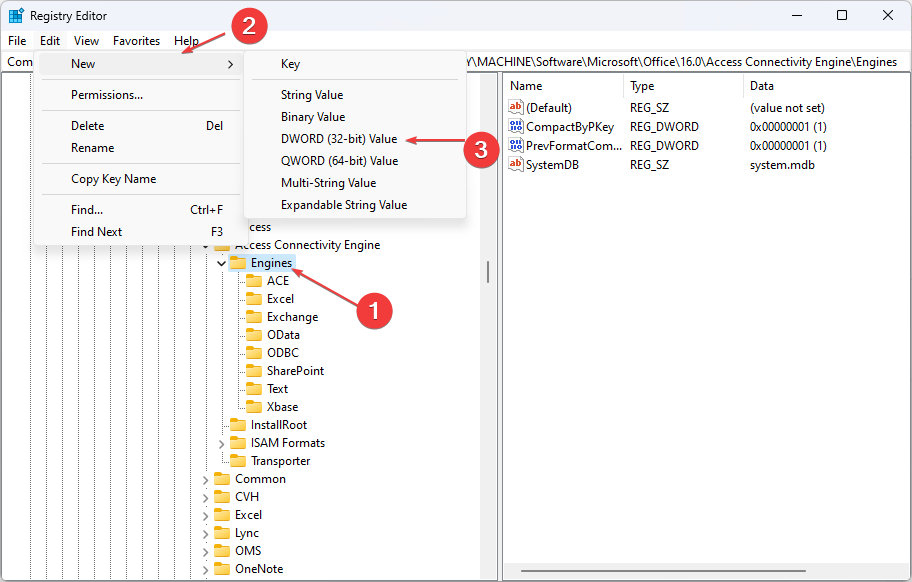
- Tipo DataFetchTimeout e pressione Digitar. Clique com o botão direito do mouse no DataFetchTimeout entrada e, em seguida, selecione Modificar do menu suspenso.
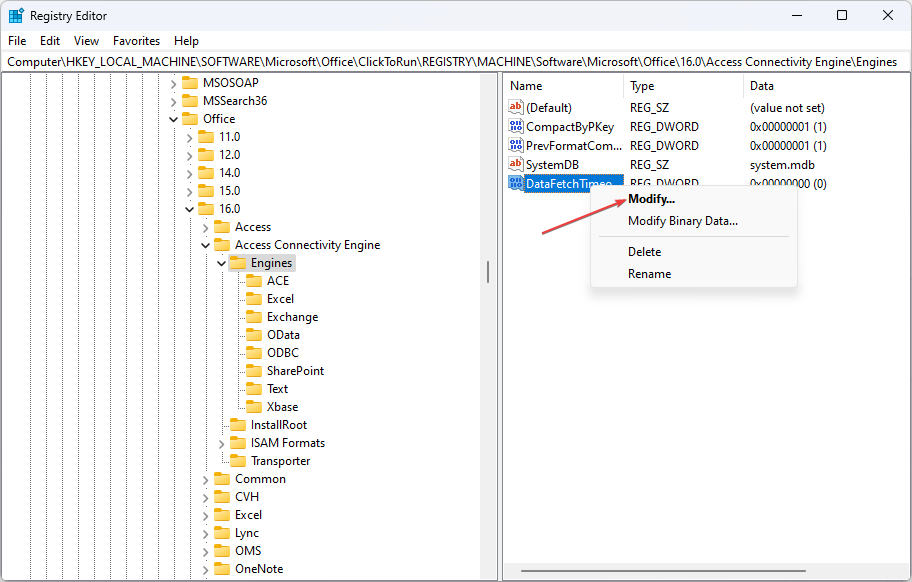
- Selecione Decimal para Base, tipo 90000 no dados de valor caixa e clique em OK.
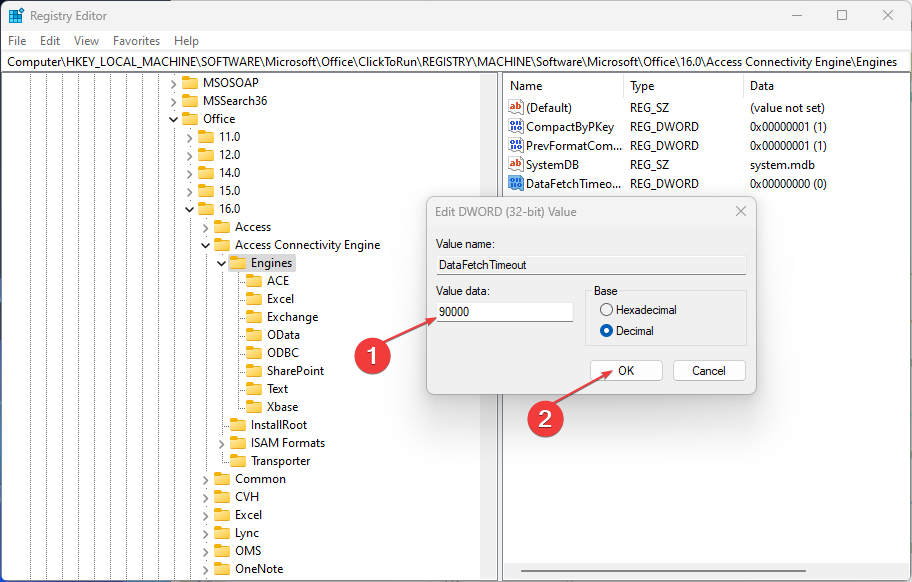
- Feche o Editor do Registro e reinicie o processo de exportação.
Aumentar o valor de tempo limite padrão do Excel dá ao processo de exportação mais tempo para ser executado. Esta solução também irá ajudá-lo se a exportação do Sharepoint para o Excel 2013 não estiver funcionando.
Ler como corrigir erro ao acessar o Registro se você tiver problemas ao usar o Editor do Registro.
2. Sair e entrar no Excel
- Abrir excel no seu PC, clique no link da conta, e clique em sair na parte superior da tela.
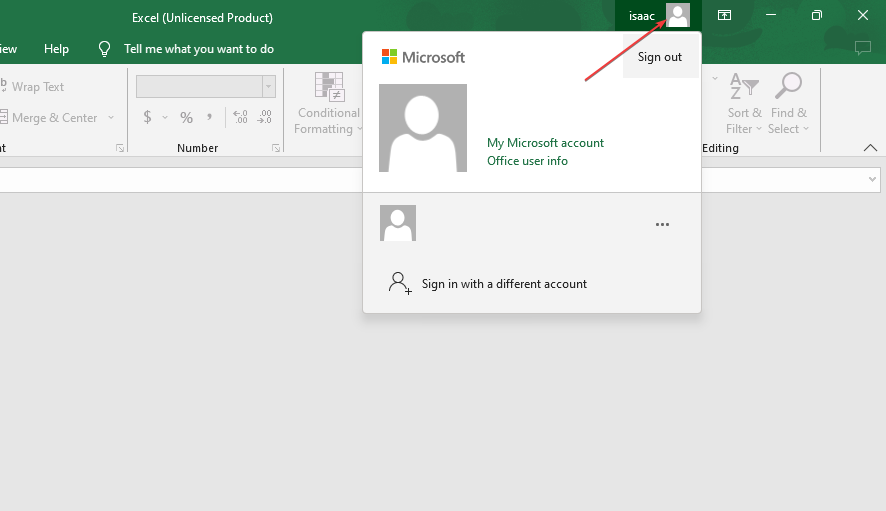
- Sair do excel aplicativo.
- Navegue até o seu Lista do SharePoint e clique no Exportar para Excel botão.
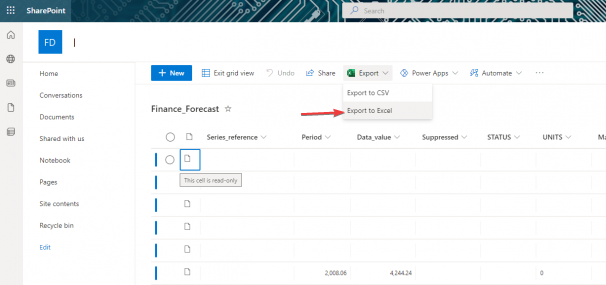
- Iniciar o Excel deve solicitar que você faça login com uma conta e insira suas credenciais de login.
- Correção: tipo de dados de estoque do Excel não exibido
- 4 maneiras de corrigir o código de erro do Office 365 0x80048823
- Office para Windows 11: como baixá-lo gratuitamente
- Word para Windows 11: como baixá-lo gratuitamente
- Microsoft Designer não está funcionando? Conserte em 6 etapas fáceis
Entrar novamente no Excel solicitará que os dados da lista sejam carregados e exibidos no Excel.
Outro problema que os usuários reclamam é SharePoint não abre documentos do Excel ou Word por algum motivo.
Em alternativa, os nossos leitores podem consultar o nosso guia em como corrigir o erro de violação de compartilhamento do Excel com essas correções fáceis. Além disso, temos um artigo detalhado sobre um problema de conexão com o erro do servidor impedindo que a planilha do Excel seja importada.
Em conclusão, este guia deve ajudá-lo a solucionar o problema de exportação do SharePoint para o Excel que não está funcionando. Se você tiver mais perguntas ou sugestões, por favor, use a seção de comentários.
Ainda tendo problemas? Corrija-os com esta ferramenta:
PATROCINADAS
Se os conselhos acima não resolverem seu problema, seu PC pode ter problemas mais profundos no Windows. Nós recomendamos baixando esta ferramenta de reparo de PC (classificado como Ótimo no TrustPilot.com) para resolvê-los facilmente. Após a instalação, basta clicar no botão Inicia escaneamento botão e, em seguida, pressione Reparar tudo.
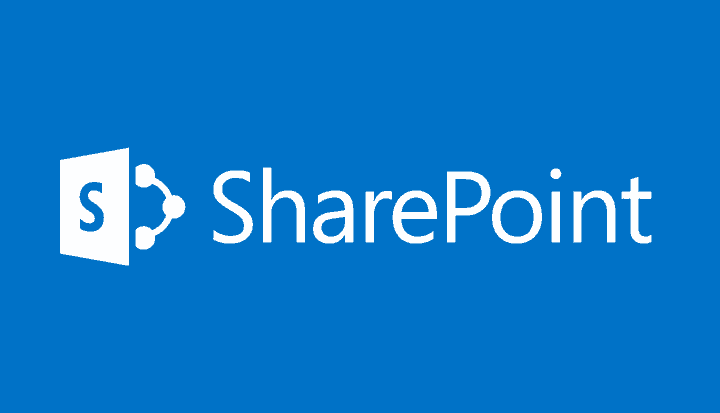
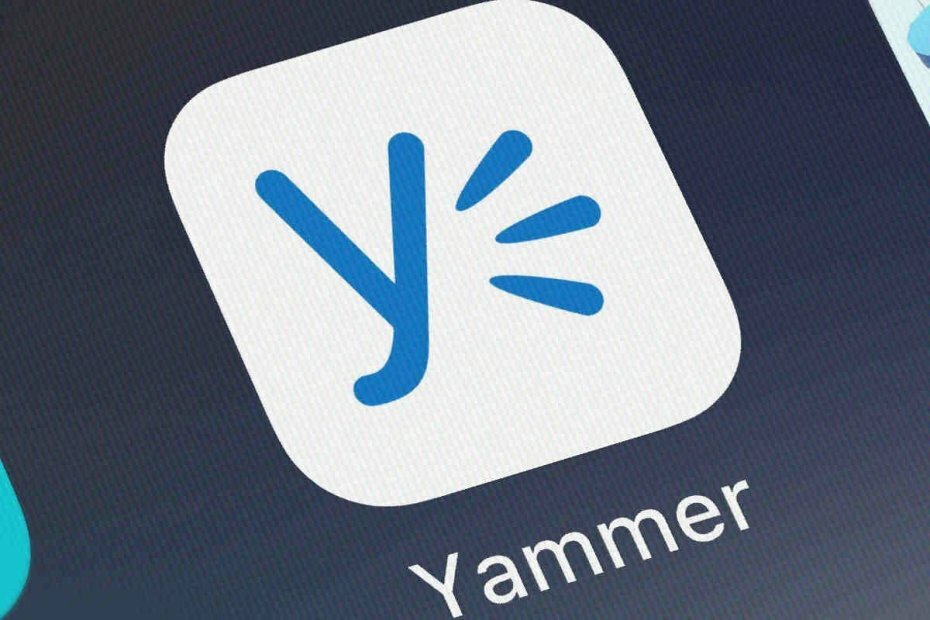
![CORREÇÃO: problemas de sincronização do OneDrive no Windows 10 [Sharepoint, Word]](/f/6f31758fcda9b11d0cc6caf95d592043.jpg?width=300&height=460)